Win10更改系统字体颜色的设置办法
Windows 10是美国微软公司研发的跨平台及设备应用的操作系统。是微软发布的最后一个独立Windows版本。Windows 10共有7个发行版本,分别面向不同用户和设备。2014年10月1日,微软在旧金山召开新品发布会,对外展示了新一代Windows操作系统,将它命名为“Windows 10”,新系统的名称跳过了这个数字“9”。截止至2018年3月7日,Windows 10正式版已更新至秋季创意者10.0.16299.309版本,预览版已更新至春季创意者10.0.17120版本
win10怎么改字体颜色?改变Windows系统字体颜色我们可以通过修改注册表的方法来达到修改字体颜色的目的。具体操作方法如下:1、按下win+r 打开运行,在运行框中打开 regedit 注册表;
2、在注册表左侧展开:HKEY_CURRENT_USERS\Control Panel\Colors ;
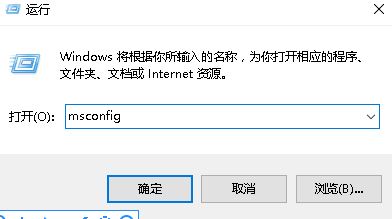
0.SCROLLBAR [0]:滚动条。
1.BACKGROUND [1]:windows桌面。
2.ACTIVECAPTION [2]:活动窗口的标题。
3.INACTIVECAPTION [3]:不活动窗口的标题。
4.MENU [4]:菜单。
5.WINDOW [5]:窗口背景;
6.WINDOWFRAME [6]:窗框;
7.MENUTEXT [7]:菜单正文;
8.WINDOWTEXT [8]:窗口正文;
9.CAPTIONTEXT [9]:窗口标题中的文字;
10.ACTIVEBORDER [10]:活动窗口的边框;
11.INACTIVEBORDER [11]:不活动窗口的边框;
12.APPWORKSPACE [12]:MDI桌面的背景;
13.HIGHLIGHT [13]:选定的项目背景;
14.HIGHLIGHTTEXT [14]:选定的项目文字;
15.BTNFACE [15]:按钮;
16.BTNSHADOW [16]:按钮的3D阴影。
17.GRAYTEXT [17]:灰色文字;如使用了抖动技术则为零;
18.BTNTEXT [18]:按钮文字;
19.INACTIVECAPTIONTEXT [19]:不活动窗口的文字;
20.BTNHIGHLIGHT [20]:按钮的3D加亮区;
21.3DDKSHADOW [21]:3D深阴影;
22.3DLIGHT [22]:3D阴影化对象的浅色;
23. INFOTEXT [23]:工具提示的文本色;
24.INFOBK [24]:工具提示的背景色;
25.HOTLIGHT [26]:
26.GRADIENTACTIVECAPTION [27]:
27.GRADIENTINACTIVECAPTION [28]:
28.MENUHILIGHT[29]:
29.MENUBAR[30
小编将以红色为例来试试看,将值改为“255 0 0” 设置好后,单击“确定”按钮。重新启动电脑,就可以看到修改后的颜色,如下图打开记事本的字体颜色变成了红色:
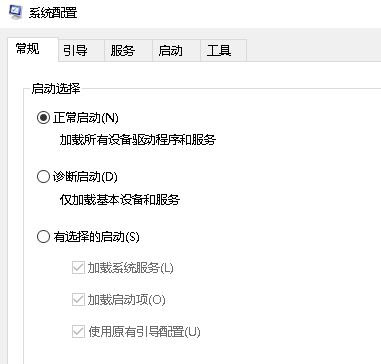
总之windows颜色可以随意换,喜欢什么颜色就改成什么颜色!以上就是小编给大家分享的修改win10系统字体颜色的操作方法,
Windows 10系统成为了智能手机、PC、平板、Xbox One、物联网和其他各种办公设备的心脏,使设备之间提供无缝的操作体验。
……